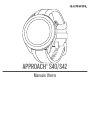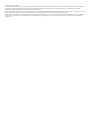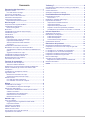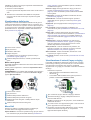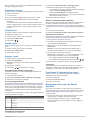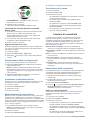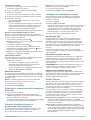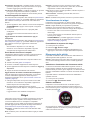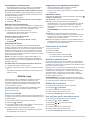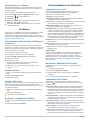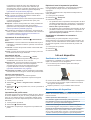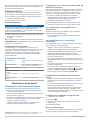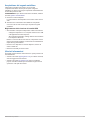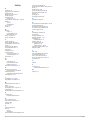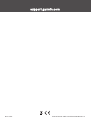Garmin Approach S40 Manuale del proprietario
- Tipo
- Manuale del proprietario

APPROACH
®
S40/S42
Manuale Utente

© 2019 Garmin Ltd. o sue affiliate
Tutti i diritti riservati. Ai sensi delle norme sul copyright, non è consentito copiare integralmente o parzialmente il presente manuale senza il consenso scritto di Garmin. Garmin si riserva il diritto
di modificare o migliorare i prodotti e di apportare modifiche al contenuto del presente manuale senza obbligo di preavviso nei confronti di persone o organizzazioni. Visitare il sito Web
www.garmin.com per gli attuali aggiornamenti e ulteriori informazioni sull'uso del prodotto.
Garmin
®
, il logo Garmin e Approach
®
sono marchi di Garmin Ltd. o delle società affiliate, registrati negli Stati Uniti e in altri Paesi. Garmin AutoShot
™
, Garmin Connect
™
, Garmin Express
™
, Garmin
Golf
™
e TruSwing
™
sono marchi di Garmin Ltd. o delle società affiliate. L'uso di tali marchi non è consentito senza consenso esplicito da parte di Garmin.
Android
™
è un marchio di Google Inc. Il marchio e i logo BLUETOOTH
®
appartengono a Bluetooth SIG, Inc. e il loro uso da parte di Garmin è concesso su licenza. iOS
®
è un marchio registrato di
Cisco Systems, Inc. concesso in licenza da Apple Inc. iPhone
®
è un marchio di Apple Inc., registrato negli Stati Uniti e in altri Paesi. Gli altri marchi e nomi commerciali sono di proprietà dei
rispettivi titolari.

Sommario
Panoramica del dispositivo........................................... 1
Operazioni iniziali........................................................................1
Uso delle funzioni orologio..................................................... 1
Accensione del dispositivo..........................................................1
Blocco e sblocco del touchscreen.............................................. 1
Caricamento del dispositivo........................................................ 1
Aggiornamenti del prodotto........................................................ 1
Impostazione di Garmin Express........................................... 1
Giocare a golf................................................................. 1
Acquisizione del segnale satellitare............................................ 1
Visualizzazione delle buche....................................................... 2
Modo numeri grandi............................................................... 2
Menu Golf................................................................................... 2
Visualizzazione di ostacoli, layup e dogleg................................ 2
Visualizzare il green....................................................................3
Cambio buca...............................................................................3
Cambio green............................................................................. 3
Segnare i punti............................................................................3
Impostazione del metodo di punteggio.................................. 3
Impostazione dell'handicap....................................................3
Attivare il rilevamento delle statistiche................................... 3
Cronologia..............................................................................3
Visualizzare le informazioni sul round........................................ 3
Misurazione di un colpo con Garmin AutoShot.......................... 3
Visualizzazione di Garmin AutoShot in modalità Numeri
grandi..................................................................................... 4
Aggiunta manuale di un colpo............................................... 4
Visualizzazione della cronologia colpi........................................ 4
Visualizzare le statistiche dei ferri...............................................4
Memorizzazione di una posizione.............................................. 4
Conclusione di un round............................................................. 4
Funzioni di connettività................................................. 4
Associazione dello smartphone.................................................. 4
Attivare le notifiche Bluetooth................................................ 4
Disattivare la connessione dello smartphone Bluetooth............. 5
Attivare e disattivare gli avvisi di connessione dello
smartphone................................................................................. 5
Localizzare uno smartphone smarrito.........................................5
App Garmin Golf......................................................................... 5
Rilevamento automatico dei colpi.......................................... 5
Aggiornamenti automatici dei campi...................................... 5
Garmin Connect..........................................................................5
Uso delle app dello smartphone............................................ 6
Uso di Garmin Connect sul computer.................................... 6
Widget..............................................................................6
Visualizzazione dei widget.......................................................... 6
Personalizzare la sequenza dei widget................................. 6
Rilevamento delle attività............................................................ 6
Attivazione o disattivazione del rilevamento attività............... 6
Obiettivo automatico.............................................................. 6
Visualizzazione dei totali dei passi........................................ 7
Utilizzare l'avviso di movimento............................................. 7
Rilevamento del sonno.......................................................... 7
Attività e app................................................................... 7
Avvio di un'attività....................................................................... 7
Suggerimenti per la registrazione delle attività...................... 7
Impostazioni attività............................................................... 7
Interruzione di un'attività............................................................. 7
Attività in ambienti chiusi............................................................ 7
Utilizzo del cronometro............................................................... 7
Uso del timer per il conto alla rovescia....................................... 7
Impostazione di un allarme......................................................... 8
TruSwing™......................................................................8
Visualizzazione delle metriche TruSwing sul dispositivo............ 8
Cambio del ferro......................................................................... 8
Cambio della mano..................................................................... 8
Scollegare il dispositivo TruSwing.............................................. 8
Personalizzazione del dispositivo................................ 8
Impostazioni per il golf................................................................ 8
Sensori ferro.......................................................................... 8
Modificare il quadrante dell'orologio........................................... 8
Impostazioni del sistema............................................................ 8
Impostazioni di retroilluminazione.......................................... 9
Impostazioni dell'ora.............................................................. 9
Impostazione del profilo utente.............................................. 9
Ripristino di tutte le impostazioni predefinite......................... 9
Visualizzare le informazioni su normative e conformità......... 9
Info sul dispositivo......................................................... 9
Sostituzione dei cinturini............................................................. 9
Manutenzione del dispositivo..................................................... 9
Pulizia del touchscreen........................................................ 10
Pulizia del dispositivo........................................................... 10
Conservazione a lungo termine........................................... 10
Caratteristiche tecniche............................................................ 10
Risoluzione dei problemi............................................. 10
Ottimizzazione della durata della batteria................................. 10
Il dispositivo non riesce a trovare campi da golf nelle
vicinanze................................................................................... 10
Lo smartphone è compatibile con il dispositivo?...................... 10
Lo smartphone non si connette al dispositivo........................... 10
Il dispositivo visualizza unità di misura errate........................... 10
Il dispositivo visualizza la lingua errata..................................... 10
Riavvio dell'orologio.................................................................. 10
Acquisizione del segnale satellitare.......................................... 11
Miglioramento della ricezione dei satelliti GPS.................... 11
Ulteriori informazioni................................................................. 11
Indice............................................................................. 12
Sommario i


Panoramica del dispositivo
AVVERTENZA
Per avvisi sul prodotto e altre informazioni importanti, consultare
la guida inclusa nella confezione del dispositivo.
Touchscreen: trascinare per scorrere widget, funzioni e
menu.
Toccare per selezionare.
Pulsante : premere per accendere il dispositivo.
Premere per iniziare una partita di golf.
Premere per tornare alla schermata precedente.
Tenere premuto per visualizzare le impostazioni dell'orologio
o spegnere il dispositivo.
Operazioni iniziali
Al primo utilizzo dell'orologio, è necessario effettuare le seguenti
operazioni per configurarlo e per familiarizzare con le funzioni
base.
1
Premere il pulsante per accendere l'orologio (Accensione del
dispositivo, pagina 1).
2
Toccare il touchscreen per selezionare la lingua preferita e
rispondere alle richieste del dispositivo.
3
Associare lo smartphone (Associazione dello smartphone,
pagina 4).
L'associazione dello smartphone consente di sincronizzare i
segnapunti, i dati sul meteo corrente e molto altro.
4
Caricare completamente il dispositivo in modo da disporre di
una carica sufficiente per una partita di golf (Caricamento del
dispositivo, pagina 1).
Uso delle funzioni orologio
• Nel quadrante dell'orologio, scorrere verso l'alto per
visualizzare la sequenza dei widget.
L'orologio viene fornito con widget precaricati che offrono
informazioni a colpo d'occhio. Quando si associa l'orologio a
uno smartphone, sono disponibili altri widget.
• Dal quadrante, premere il pulsante e selezionare per
avviare un'attività o aprire un'app.
• Tenere premuto il pulsante per regolare le impostazioni o
personalizzare il quadrante dell'orologio.
Accensione del dispositivo
Alla prima accensione del dispositivo, viene chiesto di
configurare le impostazioni del sistema.
1
Premere il pulsante.
2
Seguire le istruzioni visualizzate sullo schermo.
Blocco e sblocco del touchscreen
È possibile bloccare il touchscreen durante un round per
prevenire tocchi indesiderati dello schermo.
1
Tenere premuto il pulsante.
2
Selezionare Blocca schermo.
3
Tenere nuovamente premuto il pulsante per sbloccare il
touchscreen.
Caricamento del dispositivo
AVVERTENZA
Questo dispositivo è dotato di una batteria agli ioni di litio. Per
avvisi sul prodotto e altre informazioni importanti, consultare la
guida inclusa nella confezione del dispositivo.
AVVISO
Per evitare la corrosione, pulire e asciugare accuratamente i
contatti e l'area circostante prima del caricamento o del
collegamento a un computer. Consultare le istruzioni sulla
pulizia nell'Appendice.
1
Collegare l'estremità più piccola del cavo USB alla porta di
ricarica del dispositivo.
2
Collegare l'estremità più grande del cavo USB a una porta di
ricarica USB.
3
Caricare completamente il dispositivo.
Aggiornamenti del prodotto
Sul computer, installare Garmin Express
™
(www.garmin.com
/express). Sullo smartphone, installare la app Garmin Golf
™
.
Ciò consente di accedere in modo semplice a questi servizi per i
dispositivi Garmin
®
:
• Aggiornamenti software
• Aggiornamenti dei campi
• Caricamenti dati su Garmin Golf
• Registrazione del prodotto
Impostazione di Garmin Express
1
Collegare il dispositivo al computer usando un cavo USB.
2
Visitare il sito Web garmin.com/express.
3
Seguire le istruzioni visualizzate sullo schermo.
Giocare a golf
1
Premere il pulsante.
2
Selezionare Gioca a golf.
Il dispositivo localizza i satelliti, calcola la posizione e
seleziona un campo se ne trova soltanto uno nelle vicinanze.
3
Se viene visualizzato un elenco di campi, selezionare un
campo dall'elenco.
4
Selezionare per segnare il punteggio.
Acquisizione del segnale satellitare
Il dispositivo potrebbe aver bisogno di una visuale
completamente libera del cielo per acquisire il segnale
Panoramica del dispositivo 1

satellitare. La data e l'ora vengono impostate automaticamente
in base alla posizione GPS.
1
Recarsi in un'area all'aperto.
La parte superiore del dispositivo deve essere rivolta verso il
cielo.
2
Attendere che il rilevamento dei satelliti sia completato.
Occorrono dai 30 ai 60 secondi per acquisire il segnale
satellitare.
Visualizzazione delle buche
Il dispositivo consente di visualizzare l'attuale buca di gioco e
cambia automaticamente modalità quando ci si sposta su una
nuova buca. Anche se non si gioca in una buca (ad esempio se
ci si trova al circolo), il dispositivo visualizza per impostazione
predefinita la buca 1. È possibile cambiare manualmente la
buca (Cambio buca, pagina 3).
: numero buca corrente.
: par per la buca.
: indicatore delle buche.
: mappa del green.
È possibile toccare per spostare la posizione del pin
(Visualizzare il green, pagina 3).
: distanze dalla parte anteriore, centrale e posteriore del
green.
Modo numeri grandi
È possibile modificare le dimensioni dei numeri sulla schermata
della vista buche.
Tenere premuto il pulsante e selezionare Impostazioni Golf >
Numeri grandi.
SUGGERIMENTO: con l'utilizzo della modalità numeri grandi, è
possibile premere il pulsante e selezionare Ostacoli e layup
oppure Sposta bandiera.
: numero buca corrente.
: par per la buca.
: distanza dalla posizione della buca.
: distanza dalla parte posteriore del green.
: distanza dal centro del green o dalla posizione del pin
selezionata
: distanza dalla parte anteriore del green.
Menu Golf
Durante una partita, è possibile premere il pulsante per
accedere alle funzioni aggiuntive del menu golf.
Sposta bandiera: consente di spostare il luogo pin per ottenere
una misurazione più precisa della distanza (Visualizzare il
green, pagina 3). Viene visualizzato quando è attivata la
modalità numeri grandi.
Ostacoli e layup: mostra gli ostacoli e i layup per la buca
corrente (Visualizzazione di ostacoli, layup e dogleg,
pagina 2). Viene visualizzato quando è attivata la modalità
numeri grandi.
Cambia buca: consente di cambiare manualmente la buca
(Cambio buca, pagina 3).
Cambia Green: consente di cambiare il green quando è
disponibile più di un green per una buca (Cambio green,
pagina 3).
Segnapunti: apre il segnapunti del round (Segnare i punti,
pagina 3).
Info sul round: mostra il punteggio, le statistiche e le
informazioni sui passi (Visualizzare le informazioni sul round,
pagina 3).
Ultimo colpo: mostra la distanza del colpo precedente
registrato con la funzione Garmin AutoShot
™
(Visualizzazione
della cronologia colpi, pagina 4). È possibile registrare un
colpo anche manualmente (Aggiunta manuale di un colpo,
pagina 4).
Statistiche ferri: mostra le statistiche con ciascun ferro
(Visualizzare le statistiche dei ferri, pagina 4). Compare
quando si associano i sensori Approach CT10 o viene
attivata l'impostazione Comandi ferro.
Salva posizione: consente di salvare una posizione, ad
esempio un oggetto o un ostacolo, per la buca corrente
(Memorizzazione di una posizione, pagina 4).
Alba e tramonto: mostra l'ora dell'alba, del tramonto e del
crepuscolo per il giorno corrente.
Fine round: termina il round corrente (Conclusione di un round,
pagina 4).
Visualizzazione di ostacoli, layup e dogleg
È possibile visualizzare la distanza da ostacoli, layup e dogleg
presenti lungo il fairway per le buche del par 4 e 5. Gli ostacoli
che influenzano la scelta del colpo vengono visualizzati
singolarmente o in gruppi per consentire di calcolare la distanza
dal layup.
Selezionare un'opzione:
• Nella schermata di visualizzazione delle buche,
selezionare .
• Con l'utilizzo della modalità numeri grandi, premere il
pulsante e selezionare Ostacoli e layup.
: tipo di ostacolo, layup e distanza o dogleg e distanza.
: la distanza dal layup, dogleg o dalla parte anteriore e
posteriore dell'ostacolo.
NOTA: se l'ostacolo ha un singolo punto, viene visualizzata
la distanza dal centro.
: un mezzo cerchio che rappresenta il green. La linea sotto al
green rappresenta il centro del fairway.
: una lettera che indica l'ordine dell'ostacolo, layup o dogleg
sulla buca mostrata sotto il green in una posizione
approssimativa rispetto al fairway.
2 Giocare a golf

: è possibile toccare le frecce per visualizzare altri ostacoli,
layup o dogleg per la buca.
Visualizzare il green
Durante un round è possibile visualizzare il green più da vicino e
spostare la bandierina.
1
Toccare il green.
2
Toccare o trascinare per spostare la posizione del pin.
3
Premere il pulsante per impostare la posizione della
bandierina.
Le distanze sulla schermata di visualizzazione delle buche
vengono aggiornate per fornire la nuova posizione del pin. La
posizione della bandierina viene salvata solo per il round
corrente.
Cambio buca
È possibile cambiare buca manualmente dalla schermata di
visualizzazione delle buche.
1
Mentre si gioca a golf, premere il pulsante.
2
Selezionare Cambia buca.
3
Selezionare o .
Cambio green
Se si gioca una buca con più di un green, è possibile cambiare il
green.
1
Mentre si gioca a golf, premere il pulsante.
2
Selezionare Cambia Green.
3
Selezionare un green.
Segnare i punti
1
Mentre si gioca a golf, premere il pulsante.
2
Selezionare Segnapunti.
NOTA: se il punteggio non è attivato, selezionare Avvia
punteggio.
3
Selezionare una buca.
4
Selezionare o per impostare il punteggio.
Impostazione del metodo di punteggio
È possibile modificare il metodo utilizzato dal dispositivo per
segnare il punteggio.
1
Tenere premuto il pulsante.
2
Selezionare Impostazioni Golf > Metodo di punteggio.
3
Selezionare un metodo di punteggio.
Info sul punteggio Stableford
Selezionando il metodo di punteggio Stableford (Impostazione
del metodo di punteggio, pagina 3), i punti vengono assegnati in
base al numero di colpi effettuati in relazione al par. Al termine
di un round, il punteggio più alto vince. Il dispositivo assegna i
punti in base al metodo specificato dalla United States Golf
Association.
il segnapunti per una partita con metodo di punteggio Stableford
mostra i punti invece dei colpi.
Punti Colpi effettuati in relazione al par
0 2 o di più
1 1 in più
2 Par
3 1 in meno
4 2 in meno
5 3 in meno
Impostazione dell'handicap
1
Tenere premuto il pulsante.
2
Selezionare Impostazioni Golf > Punteggio Hdcp..
3
Selezionare un'opzione di punteggio handicap:
• Per immettere il numero di colpi da sottrarre dal punteggio
totale, selezionare Punteggio Hdcp..
• Selezionare Indice/Slope per immettere l'indice
dell'handicap del giocatore e lo slope rating del campo per
calcolare l'handicap del campo.
4
Impostare il proprio handicap.
Attivare il rilevamento delle statistiche
Quando si attiva il rilevamento delle statistiche sul dispositivo, è
possibile visualizzare le statistiche per il round corrente
(Visualizzare le informazioni sul round, pagina 3). È possibile
confrontare i round e rilevare i progressi utilizzando l'app Garmin
Golf.
1
Tenere premuto il pulsante.
2
Selezionare Impostazioni Golf > Rilevamento statistiche.
Registrazione di statistiche
Per registrare le statistiche, è necessario attivarne il rilevamento
(Attivare il rilevamento delle statistiche, pagina 3).
1
Nel segnapunti, selezionare una buca.
2
Immettere il numero totale di colpi effettuati, inclusi i putt,
quindi selezionare Successivo.
3
Impostare il numero di putt effettuati, quindi selezionare
Successivo.
NOTA: il numero di putt effettuati viene utilizzato per il
rilevamento delle statistiche e non aumenta il punteggio.
4
Se necessario, selezionare un'opzione:
NOTA: sulla buca del par 3 o con i sensori Approach CT10,
le informazioni sul fairway non vengono visualizzate.
• Se la pallina raggiunge il fairway, selezionare .
• Se la pallina non raggiunge il fairway, selezionare o .
5
Se necessario, immettere il numero dei colpi di penalità.
Cronologia
È possibile utilizzare lo smartphone associato per caricare i
segnapunti nell'app Garmin Golf. È possibile utilizzare l'app per
visualizzare i round salvati e le statistiche dei giocatori.
Visualizzare le informazioni sul round
Durante un round, è possibile visualizzare il punteggio, le
statistiche e le informazioni sui passi.
1
Premere il pulsante.
2
Selezionare Info sul round.
3
Scorrere verso l'alto.
Misurazione di un colpo con Garmin
AutoShot
Ogni volta che si effettua un colpo sul fairway, il dispositivo
registra la distanza del colpo per poterla visualizzare in seguito
(Visualizzazione della cronologia colpi, pagina 4). I putt non
vengono rilevati.
1
Durante una partita di golf, indossare il dispositivo al polso
dominante per un migliore rilevamento dei colpi.
Quando il dispositivo rileva un colpo, la distanza dalla
posizione del colpo viene visualizzata nel banner in alto
nello schermo.
Giocare a golf 3

SUGGERIMENTO: è possibile toccare il banner per
nasconderlo per 10 secondi.
2
Effettuare il colpo successivo.
Il dispositivo registra la distanza dell'ultimo colpo.
Visualizzazione di Garmin AutoShot in modalità
Numeri grandi
1
Durante una partita di golf, indossare il dispositivo al polso
dominante per un migliore rilevamento dei colpi.
Quando il dispositivo rileva un colpo, viene registrata la
distanza dalla posizione del colpo.
2
Tocca la freccia sulla parte superiore dello schermo per
visualizzare la distanza dell'ultimo colpo.
3
Effettuare il colpo successivo.
Aggiunta manuale di un colpo
È possibile aggiungere manualmente un colpo se il dispositivo
non lo rileva. È necessario aggiungere il colpo dalla posizione
del colpo non rilevato.
1
Premere il pulsante.
2
Selezionare Ultimo colpo > Agg. colpo.
3
Selezionare per iniziare un nuovo colpo dalla posizione
corrente.
Visualizzazione della cronologia colpi
1
Dopo aver giocato una buca, premere il pulsante.
2
Selezionare Ultimo colpo per visualizzare le informazioni
relative all'ultimo colpo.
NOTA: è possibile visualizzare le distanze di tutti i colpi
rilevati durante il round corrente. Se necessario, è possibile
aggiungere manualmente un colpo (Aggiunta manuale di un
colpo, pagina 4).
3
Selezionare Altre info per visualizzare le informazioni
relative a ciascun colpo su una buca.
Visualizzare le statistiche dei ferri
Durante un round, è possibile visualizzare le statistiche dei ferri,
ad esempio le informazioni sulla distanza e la precisione.
1
Premere il pulsante.
2
Selezionare Statistiche ferri.
3
Selezionare un ferro.
4
Scorrere verso l'alto.
Memorizzazione di una posizione
Durante un round è possibile salvare fino a cinque posizioni per
ciascuna buca. Il salvataggio di una posizione è utile per la
registrazione di oggetti o ostacoli che non sono visualizzati sulla
mappa. È possibile visualizzare la distanza da tali posizioni dalla
schermata relativa a lay up e dogleg (Visualizzazione di ostacoli,
layup e dogleg, pagina 2).
1
Posizionarsi nella posizione che si desidera salvare.
NOTA: non è possibile salvare una posizione lontana dalla
buca attualmente selezionata.
2
Premere il pulsante.
3
Selezionare Salva posizione.
4
Selezionare un'etichetta per la posizione.
Conclusione di un round
1
Premere il pulsante.
2
Selezionare Fine round.
3
Selezionare un'opzione:
• Per visualizzare le statistiche e le informazioni sul round,
toccare il proprio punteggio.
• Per salvare il round e tornare alla modalità orologio,
selezionare Salva.
• Per modificare il segnapunti, selezionare Mod. punt..
• Per eliminare il round e tornare alla modalità orologio,
selezionare Elimina.
• Per sospendere il round e riprenderlo in un secondo
momento, selezionare Pausa.
Funzioni di connettività
Le funzioni di connettività sono disponibili per il dispositivo
Approach quando questo è connesso a uno smartphone
compatibile mediante la tecnologia Bluetooth
®
. Alcune funzioni
richiedono l'installazione dell'app Garmin Connect
™
sullo
smartphone connesso. Per ulteriori informazioni, visitare il sito
Web www.garmin.com/apps.
Notifiche dello smartphone: consente di visualizzare le
notifiche e i messaggi del telefono sul dispositivo Approach.
Aggiornamenti software: consente di aggiornare il software del
dispositivo.
Meteo: consente di visualizzare le condizioni meteo correnti e le
previsioni meteo.
Trova il mio telefono: consente di localizzare il telefono
smarrito associato e nel raggio di copertura del dispositivo
Approach.
Trova My Device: consente di localizzare il dispositivo
Approach smarrito associato e nel raggio di copertura dello
smartphone.
Associazione dello smartphone
Per utilizzare le funzioni di connettività del dispositivo Approach
è necessario associarlo direttamente dall'app Garmin Golf
anziché dalle impostazioni Bluetooth sullo smartphone.
1
Dall'app store sullo smartphone, installare e aprire l'app
Garmin Golf.
2
Sul dispositivo Approach, tenere premuto il pulsante per
visualizzare il menu principale.
3
Selezionare Associa smartphone.
4
Dal menu o nell'app, selezionare Dispositivi Garmin >
Aggiungi dispositivo e seguire le istruzioni nell'app per
completare il processo di associazione.
Attivare le notifiche Bluetooth
Prima di poter attivare le notifiche, è necessario associare lo
smartphone all'orologio (Associazione dello smartphone,
pagina 4).
1
Tenere premuto il pulsante.
2
Selezionare Telefono > Notifiche.
3
Selezionare un'opzione:
• Per impostare le preferenze per le notifiche visualizzate
durante un'attività, selezionare Durante l'attività.
• Per impostare le preferenze per le notifiche che vengono
visualizzate in modalità orologio, selezionare Non durante
l'attività.
• Per impostare la durata di visualizzazione dell'avviso di
una nuova notifica, selezionare Timeout.
4 Funzioni di connettività

Visualizzare le notifiche
1
Dal quadrante dell'orologio, scorrere verso l'alto per
visualizzare il widget delle notifiche.
2
Toccare il widget per visualizzare ulteriori dettagli.
3
Selezionare una notifica.
Toccare lo schermo per visualizzare la notifica completa.
4
Scorrere verso l'alto per visualizzare le opzioni di notifica.
5
Selezionare un'opzione:
• Per agire sulla notifica, selezionare un'azione come
Ignora o Rispondi.
Le azioni disponibili dipendono dal tipo di notifica e dal
sistema operativo del telefono. Quando si elimina una
notifica sullo smartphone o sul dispositivo Approach,
questa non viene più visualizzata nel widget.
• Per tornare all'elenco delle notifiche, premere il pulsante.
Ricezione di una chiamata telefonica in arrivo
Quando si riceve una chiamata telefonica sullo smartphone
collegato, sul dispositivo Approach viene visualizzato il nome o il
numero di telefono del chiamante.
• Per accettare la chiamata, selezionare .
NOTA: per parlare con il chiamante, è necessario utilizzare
lo smartphone collegato.
• Per rifiutare la chiamata, selezionare .
• Per rifiutare la chiamata e inviare immediatamente una
risposta tramite messaggio di testo, selezionare , quindi
selezionare un messaggio dall'elenco.
NOTA: questa funzione è disponibile solo se il dispositivo è
collegato a uno smartphone Android
™
.
Gestione delle notifiche
È possibile utilizzare lo smartphone compatibile per gestire le
notifiche visualizzate sul dispositivo Approach.
Selezionare un'opzione:
• Se si utilizza un dispositivo iPhone
®
, andare nelle
impostazioni delle notifiche iOS
®
per selezionare gli
elementi da visualizzare sul dispositivo.
• Con uno smartphone Android, dall'app Garmin Connect,
selezionare Impostazioni > Notifiche.
Modalità Non disturbare
È possibile utilizzare la modalità Non disturbare per disattivare
la retroilluminazione e gli avvisi tramite vibrazione. Ad esempio,
è possibile utilizzare questa modalità durante il sonno o mentre
si guarda un film.
NOTA: è possibile impostare le ore di sonno normali nelle
impostazioni utente sull'account Garmin Connect.
1
Tenere premuto il pulsante.
2
Selezionare Non disturbare.
Disattivare la connessione dello smartphone
Bluetooth
1
Tenere premuto il pulsante.
2
Selezionare l'interruttore di attivazione/disattivazione
Telefono per disattivare la connessione dello smartphone
Bluetooth sul dispositivo Approach.
Consultare il manuale utente dello smartphone per disattivare
la tecnologia wireless Bluetooth sullo smartphone.
Attivare e disattivare gli avvisi di
connessione dello smartphone
È possibile impostare il dispositivo Approach affinché avvisi
l'utente quando lo smartphone associato si connette e si
disconnette mediante la tecnologia Bluetooth.
NOTA: gli avvisi di connessione dello smartphone sono
disattivati per impostazione predefinita.
1
Tenere premuto il pulsante.
2
Selezionare Telefono > Avvisi connettività.
Localizzare uno smartphone smarrito
Questa funzione consente di localizzare uno smartphone
smarrito associato tramite la tecnologia Bluetooth situato
nell'area di copertura.
1
Premere il pulsante.
2
Selezionare > Trova telef..
Il tuo Approach avvia la ricerca dello smartphone associato. Il
dispositivo mobile emette un avviso audio e la potenza del
segnale Bluetooth viene visualizzata sullo schermo del
dispositivo Approach. La potenza del segnale Bluetooth
aumenta quando ci si avvicina al dispositivo mobile.
3
Premere il pulsante per interrompere la ricerca.
App Garmin Golf
La app Garmin Golf consente di caricare segnapunti dal
dispositivo Garmin compatibile per visualizzare statistiche
dettagliate e analisi dei colpi. I giocatori possono gareggiare
l'uno contro l'altro su campi diversi utilizzando la app Garmin
Golf. Oltre 41.000 sono dotati di classifiche a cui chiunque può
partecipare. È possibile configurare un torneo e invitare i
giocatori.
L'app Garmin Golf sincronizza i dati con l'account Garmin
Connect. È possibile scaricare l'app Garmin Golf dall'app store
sullo smartphone.
Rilevamento automatico dei colpi
Il dispositivo Approach include il rilevamento e la registrazione
automatica dei colpi. Ogni volta che si effettua un colpo sul
fairway, la posizione dell'utente viene registrata in modo da
poterla visualizzare in seguito sulla app Garmin Connect e sulla
app Garmin Golf.
SUGGERIMENTO: la funzione di rilevamento automatico dei
colpi ottimizza le sue prestazioni quando si ottiene un buon
contatto con la pallina. I putt non vengono rilevati.
Aggiornamenti automatici dei campi
Il dispositivo Approach include aggiornamenti automatici dei
campi con la app Garmin Golf. Quando si connette il dispositivo
allo smartphone, i campi da golf utilizzati più di frequente
vengono aggiornati automaticamente.
Garmin Connect
Quando il dispositivo viene associato allo smartphone mediante
l'app Garmin Golf, viene automaticamente creato un account
Garmin Connect. L'app Garmin Golf sincronizza i dati con
l'account Garmin Connect. È possibile scaricare l'app Garmin
Connect dall'app store sullo smartphone.
L'account Garmin Connect consente di rilevare le prestazioni
personali e di connettersi con gli amici. Fornisce gli strumenti
per rilevare, analizzare, condividere e motivarsi l'un l'altro. È
possibile registrare gli eventi di uno stile di vita attivo, inclusi
corsa, ciclismo, nuoto e molto altro.
Memorizzazione delle attività: dopo aver completato e salvato
un'attività a tempo utilizzando il dispositivo, è possibile
caricarla sull'account Garmin Connect e conservarla per tutto
il tempo che si desidera.
Analisi dei dati: è possibile visualizzare altre informazioni
dettagliate relative alle attività di fitness e all'aperto, incluso il
tempo, la distanza, la frequenza cardiaca, le calorie bruciate,
una vista della mappa dall'alto e grafici relativi al passo e alla
velocità. È anche possibile visualizzare report
personalizzabili.
Funzioni di connettività 5

Rilevamento dei progressi: è possibile rilevare i progressi
giornalieri, partecipare a una gara amichevole con i propri
contatti e raggiungere gli obiettivi impostati.
Condivisione delle attività: è possibile connettersi con gli amici
per seguire reciprocamente le attività o pubblicare
collegamenti alle proprie attività sui social network preferiti.
Uso delle app dello smartphone
Una volta associato il dispositivo allo smartphone (Associazione
dello smartphone, pagina 4), è possibile utilizzare le app Garmin
Golf e Garmin Connect per caricare tutti i dati sull'account
Garmin.
1
Aprire l'app Garmin Golf o Garmin Connect sullo smartphone.
SUGGERIMENTO: l'app può essere aperta o eseguita in
background.
2
Posizionare il dispositivo entro 10 m (30 piedi) dallo
smartphone.
Il dispositivo sincronizza automaticamente i dati con
l'account.
Aggiornamento del software utilizzando le app per
smartphone
Una volta associato il dispositivo allo smartphone (Associazione
dello smartphone, pagina 4), è possibile utilizzare le app Garmin
Golf e Garmin Connect per aggiornare il software del
dispositivo.
Sincronizzare il dispositivo con una delle app.
Quando un nuovo software è disponibile, l'app invia
automaticamente l'aggiornamento al dispositivo.
Uso di Garmin Connect sul computer
L'applicazione Garmin Express connette il golf watch Garmin
compatibile all'account Garmin Connect utilizzando un
computer.
1
Collegare il golf watch Garmin al computer tramite il cavo
USB.
2
Visitare il sito Web garmin.com/express.
3
Scaricare e installare l'applicazione Garmin Express.
4
Aprire l'applicazione Garmin Express e selezionare Aggiungi
dispositivo.
5
Seguire le istruzioni visualizzate sullo schermo.
Aggiornamento del software mediante Garmin Express
Prima di aggiornare il software del dispositivo, è necessario
scaricare e installare l'applicazione Garmin Express e
aggiungere il dispositivo in uso (Uso di Garmin Connect sul
computer, pagina 6).
1
Collegare il dispositivo al computer usando il cavo USB.
Quando un nuovo software è disponibile, l'applicazione
Garmin Express lo invia al dispositivo.
2
Al termine dell'invio dell'aggiornamento da parte
dell'applicazione Garmin Express, scollegare il dispositivo dal
computer.
L'aggiornamento viene installato nel dispositivo.
Widget
Il dispositivo viene fornito con widget precaricati che forniscono
informazioni al primo sguardo. Alcuni widget richiedono una
connessione Bluetooth a uno smartphone compatibile.
Alcuni widget non sono visibili per impostazione predefinita. È
possibile aggiungerli alla sequenza dei widget manualmente
(Personalizzare la sequenza dei widget, pagina 6).
Calendario: visualizza le riunioni future dal calendario dello
smartphone.
Golf: visualizza i punti e le statistiche relative al golf per l'ultimo
round.
Notifiche: consente di ricevere chiamate in arrivo, SMS,
aggiornamenti dai social network e molto altro, in base alle
impostazioni di notifica dello smartphone.
Passi: rileva il numero di passi giornaliero, l'obiettivo di passi e i
dati dei giorni precedenti.
Alba e tramonto: visualizza gli orari di alba, tramonto e
crepuscolo civile.
Meteo: visualizza la temperatura corrente e le previsioni meteo.
Visualizzazione dei widget
Il dispositivo viene precaricato con diversi widget. Ulteriori
funzioni sono disponibili associando l'orologio allo smartphone.
NOTA: i widget disattivati per impostazione predefinita
richiedono una connessione allo smartphone e si attivano
automaticamente quando si associa l'orologio allo smartphone.
• Scorrere verso l'alto o verso il basso il quadrante
dell'orologio.
• Toccare il touchscreen per visualizzare ulteriori opzioni e
funzioni per un widget.
SUGGERIMENTO: è possibile aggiungere o rimuovere
widget dalla sequenza dei widget (Personalizzare la
sequenza dei widget, pagina 6).
Personalizzare la sequenza dei widget
1
Tenere premuto il pulsante.
2
Selezionare > Gestisci widget.
3
Selezionare l'interruttore di attivazione/disattivazione per
aggiungere o rimuovere un widget dalla relativa sequenza.
Rilevamento delle attività
È possibile visualizzare i dati sul rilevamento delle attività e le
attività registrate nella app Garmin Connect.
NOTA: le informazioni di accesso all'account Garmin Connect
sono le stesse della app Garmin Connect e della app Garmin
Golf.
Attivazione o disattivazione del rilevamento attività
La funzione di rilevamento delle attività registra il numero di
passi giornalieri, l'obiettivo di passi, la distanza percorsa e le
calorie bruciate per ciascun giorno registrato. Le calorie bruciate
includono il metabolismo basale e le calorie consumate durante
l'attività.
É possibile attivare o disattivare il rilevamento dell'attività in
qualsiasi momento.
1
Tenere premuto il pulsante.
2
Selezionare > Rilevamento attività.
Obiettivo automatico
Il dispositivo crea automaticamente un obiettivo di passi
giornalieri in base ai livelli di attività precedenti. Mentre ci si
muove durante il giorno, il dispositivo mostra i progressi verso
l'obiettivo giornaliero .
Se si sceglie di non utilizzare la funzione di obiettivo automatico,
è possibile impostare un obiettivo di passi personalizzato
sull'account Garmin Connect.
6 Widget

Visualizzazione dei totali dei passi
Dal widget dei passi, toccare lo schermo per visualizzare i
totali e gli obiettivi dei passi della settimana precedente.
Personalizzazione degli avvisi relativi all'obiettivo di passi
È possibile personalizzare gli avvisi degli obiettivo di passi per
visualizzarli sempre o nasconderli durante un'attività. È anche
possibile disattivare gli avvisi.
1
Tenere premuto il pulsante.
2
Selezionare > Rilevamento attività > Avvisi obiettivo.
3
Selezionare un'opzione.
Utilizzare l'avviso di movimento
Stare seduti per periodi di tempo prolungati è sconsigliato per il
metabolismo. L'avviso di movimento viene visualizzato quando è
il momento di muoversi. Dopo un'ora di inattività, viene
visualizzato Muoviti e la barra di movimento.
Camminare per alcuni minuti (almeno un paio) per
reimpostare l'avviso di movimento.
Attivazione dell'avviso di movimento
1
Tenere premuto il pulsante.
2
Selezionare > Rilevamento attività > Avviso
spostamento.
Rilevamento del sonno
Durante il sonno, il dispositivo rileva automaticamente tale
attività e monitora i movimenti durante le normali ore di sonno. È
possibile impostare le ore di sonno normali nelle impostazioni
utente sull'account Garmin Connect. Le statistiche sul sonno
includono le ore totali di sonno, i livelli di sonno e il movimento
durante il sonno. È possibile visualizzare le statistiche sul sonno
sull'account Garmin Connect.
NOTA: i sonnellini non vengono aggiunti alle statistiche sul
sonno. Utilizzare la modalità Non disturbare per disattivare le
notifiche e gli avvisi, ad eccezione degli allarmi (Modalità Non
disturbare, pagina 5).
Uso della funzione di rilevamento automatico del sonno
1
Indossare il dispositivo durante il sonno.
2
Caricare i dati di rilevamento del sonno sul Garmin Connect
sito.
È possibile visualizzare le statistiche sul sonno sull'account
Garmin Connect.
Attività e app
Il dispositivo può essere utilizzato per le attività in ambienti
chiusi, all'aperto, sportive e di fitness. Quando si avvia
un'attività, il dispositivo visualizza e registra i dati relativi ai
sensori. È possibile salvare le attività e condividerle con la
community Garmin Connect.
Per ulteriori informazioni sul rilevamento dell'attività e sulla
precisione delle metriche di fitness, visitare il sito Web
garmin.com/ataccuracy.
Avvio di un'attività
Quando si avvia un'attività, il GPS si avvia automaticamente (se
necessario). Quando si interrompe l'attività, il dispositivo torna in
modalità orologio.
1
Nel quadrante dell'orologio, premere il pulsante.
2
Selezionare > Attività.
3
Se l'attività richiede il GPS, recarsi all'aperto e attendere che
il dispositivo termini la ricerca dei satelliti.
4
Premere il pulsante per avviare il timer attività.
NOTA: il dispositivo registra i dati dell'attività solo mentre il
timer dell'attività è in esecuzione.
Suggerimenti per la registrazione delle attività
• Caricare il dispositivo prima di iniziare un'attività
(Caricamento del dispositivo, pagina 1).
• Scorrere verso l'alto o verso il basso per visualizzare ulteriori
schermate dati.
Impostazioni attività
Nel quadrante dell'orologio, premere il pulsante e selezionare
> Attività > Impostazioni.
Tipo di attività: consente di modificare il tipo di attività.
Auto Lap: consente al dispositivo di contrassegnare
automaticamente i Lap a una determinata distanza. Questa
funzione è utile per confrontare le prestazioni ottenute in
differenti parti di un'attività (ad esempio, ogni miglio o 5
chilometri).
SUGGERIMENTO: per modificare la distanza, toccare Auto
Lap.
Auto Pause: consente al dispositivo di sospendere
automaticamente il timer quando si interrompe il movimento.
Questa funzione è utile se l'attività include semafori o altri
luoghi in cui è necessario fermarsi.
GPS: imposta l'attività per utilizzare i segnali satellitari GPS. È
possibile disattivare il GPS durante l'allenamento al chiuso o
per limitare il consumo della batteria.
Interruzione di un'attività
1
Premere il pulsante.
2
Selezionare Fatto.
3
Selezionare un'opzione:
• Per salvare l'attività, selezionare .
• Per eliminare l'attività, selezionare .
Attività in ambienti chiusi
Il dispositivo Approach può essere utilizzato per l'allenamento
indoor, ad esempio quando si corre su un percorso al chiuso o
si utilizza una cyclette. Il GPS è disattivato nelle attività al chiuso
(Impostazioni attività, pagina 7).
Quando si corre o si cammina con il GPS disattivato, la velocità,
la distanza e la cadenza vengono calcolate utilizzando
l'accelerometro nel dispositivo. L'accelerometro viene calibrato
automaticamente. La precisione dei dati relativi a velocità,
distanza e cadenza migliora dopo alcune corse o camminate
all'aperto utilizzando il GPS.
SUGGERIMENTO: appoggiarsi al corrimano del tapis roulant
riduce l'accuratezza. È possibile utilizzare un foot pod opzionale
per registrare il passo, la distanza e la cadenza.
Utilizzo del cronometro
1
Nel quadrante dell'orologio, premere il pulsante.
2
Selezionare > Cronometro.
3
Premere il pulsante per avviare il timer.
4
Premi il pulsante per arrestare il timer.
5
Selezionare Reimposta per azzerare il timer.
Uso del timer per il conto alla rovescia
1
Nel quadrante dell'orologio, premere il pulsante.
2
Selezionare > Timer > Modifica.
3
Selezionare e per impostare il timer.
4
Selezionare .
5
Premere il pulsante per avviare il timer.
6
Premi il pulsante per arrestare il timer.
7
Selezionare Reimposta per azzerare il timer.
Attività e app 7

Impostazione di un allarme
È possibile impostare fino a otto allarmi separati. È possibile
impostare ciascun allarme affinché si attivi una sola volta o a
ripetizioni regolari.
1
Nel quadrante dell'orologio, premere il pulsante.
2
Selezionare > Sveglia > Aggiungi nuovo > Ora.
3
Selezionare e per impostare l'ora.
4
Selezionare .
5
Selezionare Ripeti, quindi selezionare la frequenza di
ripetizione della sveglia (opzionale).
6
Selezionare Etichetta, quindi selezionare un nome per
l'allarme (opzionale).
TruSwing
™
Il dispositivo è compatibile con il sensore TruSwing. È possibile
utilizzare l'app TruSwing sull'orologio per visualizzare le
metriche swing registrate dal sensore TruSwing. Per ulteriori
informazioni, consultare il Manuale Utente del sensore TruSwing
(garmin.com/manuals/truswing).
Visualizzazione delle metriche TruSwing sul
dispositivo
Prima di poter utilizzare la funzione TruSwing sul dispositivo
Approach, è necessario verificare che il dispositivo TruSwing sia
fissato al ferro. Per ulteriori informazioni, consultare il Manuale
Utente del dispositivo TruSwing.
1
Accendere il dispositivo TruSwing.
2
Sul dispositivo Approach, premere il pulsante.
3
Selezionare > TruSwing dal menu principale.
4
Selezionare un ferro.
5
Effettuare un colpo.
Le misurazioni dello swing vengono visualizzate sul
dispositivo Approach dopo ogni swing.
6
Selezionare o per scorrere tra le metriche swing
registrate.
Cambio del ferro
1
Nel menu TruSwing sul dispositivo Approach, selezionare
OK.
2
Selezionare Cambia ferro.
3
Selezionare un ferro.
Cambio della mano
Il dispositivo TruSwing utilizza la mano dominante per calcolare i
dati corretti per l'analisi dello swing. É possibile possibile
utilizzare il dispositivo Approach cambiando la mano dominante
in qualsiasi momento.
1
Nel menu TruSwing sul dispositivo Approach, selezionare
OK.
2
Selezionare Swing golf.
3
Selezionare la mano dominante.
Scollegare il dispositivo TruSwing
1
Nel menu TruSwing sul dispositivo Approach, selezionare
OK.
2
Selezionare Esci da TruSwing.
Personalizzazione del dispositivo
Impostazioni per il golf
Dal quadrante dell'orologio, tenere premuto il pulsante e
selezionare Impostazioni Golf per personalizzare le
impostazioni e le funzioni relative al golf.
Punteggio: attiva il punteggio.
Rilevamento statistiche: attiva il rilevamento delle statistiche
dettagliate durante una partita di golf.
Comandi ferro: visualizza una richiesta che consente di inserire
il ferro utilizzato dopo ciascun colpo rilevato.
Metodo di punteggio: consente di impostare il metodo di
punteggio su stroke play o Stableford.
Punteggio Hdcp.: consente di attivare il punteggio Handicap.
L'opzione Punteggio Hdcp. consente di immettere il numero
di colpi da sottrarre dal punteggio totale. L'opzione Indice/
Slope consente di immettere l'handicap e lo Slope Rating del
campo affinché il dispositivo possa calcolare l'handicap del
campo. Quando viene attiva l'opzione di punteggio handicap,
è possibile regolare il valore del proprio handicap.
Distanza driver: consente di impostare la distanza media della
pallina sul drive.
Numeri grandi: consente di modificare le dimensioni dei numeri
sulla schermata della vista buche.
Sensori ferro: consente di configurare i sensori dei ferri
Approach CT10.
Sensori ferro
Il dispositivo è compatibile con i sensori dei ferri Approach
CT10. È possibile utilizzare i sensori associati dei ferri per il
monitoraggio automatico dei colpi che include posizione,
distanza e tipo di ferro. Per ulteriori informazioni, consultare il
Manuale Utente dei sensori dei ferrigarmin.com/manuals
/ApproachCT10.
Modificare il quadrante dell'orologio
Il dispositivo viene fornito precaricato con diversi quadranti
dell'orologio.
1
Tenere premuto il pulsante.
2
Selezionare Quadrante orologio.
3
Scorrere verso l'alto o verso il basso per visualizzare i
quadranti.
4
Toccare lo schermo per selezionare un quadrante.
Impostazioni del sistema
Dal quadrante dell'orologio, tenere premuto il pulsante e
selezionare per personalizzare le impostazioni e le funzioni
del dispositivo.
Blocco automatico: consente di bloccare automaticamente il
touchscreen per impedire selezioni accidentali. Utilizzare
l'opzione Durante l'attività per bloccare il touchscreen durante
un'attività a tempo o una partita di golf. Utilizzare l'opzione
Non durante l'attività per bloccare il touchscreen in modalità
orologio.
Retroilluminazione: consente di attivare la retroilluminazione e
di regolare le impostazioni di retroilluminazione (Impostazioni
di retroilluminazione, pagina 9).
Rilevamento attività: consente di attivare il rilevamento delle
attività, gli avvisi di movimento e gli avvisi relativi agli obiettivi
(Rilevamento delle attività, pagina 6).
Gestisci widget: consente di attivare i widget precaricati
(Personalizzare la sequenza dei widget, pagina 6).
Profilo utente: consente di impostare il profilo utente in base al
sesso, all'anno di nascita, all'altezza e al peso. È anche
possibile impostare il polso su cui viene indossato l'orologio.
8 TruSwing
™

L'impostazione relativa al sesso viene utilizzata per la
valutazione dei campi in base al sesso dell'utente per
determinati tee, quando si calcolano gli handicap e per valori
par specifici per il sesso dell'utente (quando disponibili)
(Impostazione del profilo utente, pagina 9).
Lingua: consente di impostare la lingua del testo del dispositivo.
Orario: consente di regolare le impostazioni relative all'ora
(Impostazioni dell'ora, pagina 9).
Unità: consente di impostare le unità di misura per la distanza di
un'attività, distanza di golf, passo/velocità, quota, peso,
altezza e temperatura.
Reimposta: consente di reimpostare tutti i valori predefiniti del
dispositivo o di rimuovere tutti i dati utente salvati e
ripristinare tutte le impostazioni sul dispositivo (Ripristino di
tutte le impostazioni predefinite, pagina 9).
Info: visualizza le informazioni sul dispositivo, ad esempio l'ID
Unità, la versione software e le informazioni sulle normative e
sul contratto di licenza (Visualizzare le informazioni su
normative e conformità, pagina 9).
Impostazioni di retroilluminazione
Tenere premuto il pulsante e selezionare > Retroillumina
zione.
Commutatore: consente di attivare la retroilluminazione per le
interazioni. Le interazioni includono i pulsanti, il touchscreen
e le notifiche.
Luminosità: consente di impostare il livello di luminosità della
retroilluminazione.
Timeout: consente di impostare l'intervallo di tempo prima che
la retroilluminazione venga disattivata.
Impostazioni dell'ora
Tenere premuto il pulsante e selezionare > Orario.
Formato orario: consente di impostare il dispositivo per
visualizzare l'ora in formato 12 ore o 24 ore.
Sorgente orario: consente di impostare la sorgente orario del
dispositivo. L'opzione Auto consente di impostare
automaticamente l'orario in base alla posizione GPS.
L'opzione Manuale consente di configurare l'orario
(Impostare manualmente l'ora, pagina 9).
Imposta tempo con GPS: consente al dispositivo di impostare
automaticamente l'ora del giorno in base alla posizione GPS.
Impostare manualmente l'ora
Per impostazione predefinita, l'ora viene impostata
automaticamente quando il dispositivo acquisisce il segnale
satellitare.
1
Tenere premuto il pulsante.
2
Selezionare > Orario > Sorgente orario > Manuale >
Orario.
3
Selezionare e per impostare l'ora, i minuti e precisare se
AM o PM.
4
Selezionare .
Impostazione del profilo utente
È possibile aggiornare le impostazioni relative al sesso, all'anno
di nascita, all'altezza e al peso. È anche possibile specificare il
polso su cui si indossa l'orologio. Il dispositivo utilizza queste
informazioni per calcolare impostazioni precise di rilevamento
dell'attività.
1
Tenere premuto il pulsante.
2
Selezionare > Profilo utente.
3
Selezionare un'opzione per configurare le impostazioni del
profilo.
Ripristino di tutte le impostazioni predefinite
Prima di ripristinare il dispositivo, è necessario sincronizzarlo
con l'app Garmin Golf per caricare i dati dell'attività e i
segnapunti.
È possibile ripristinare tutte le impostazioni del dispositivo ai
valori predefiniti.
1
Tenere premuto il pulsante.
2
Selezionare > Reimposta.
3
Selezionare un'opzione:
• Per ripristinare tutte le impostazioni del dispositivo ai valori
predefiniti ed eliminare tutte le informazioni, i segnapunti e
la cronologia delle attività inserite dall'utente, selezionare
Elimina dati e ripristina impost..
• Per ripristinare tutte le impostazioni del dispositivo ai valori
predefiniti e salvare tutte le informazioni, i segnapunti e la
cronologia delle attività inserite dall'utente, selezionare
Ripristina impost. predefinite.
Visualizzare le informazioni su normative e
conformità
Le informazioni per questo dispositivo vengono fornite
elettronicamente. Sono fornite informazioni sulle normative, ad
esempio i numeri di identificazione forniti dall'FCC o dai marchi
di conformità regionali, nonché informazioni sul prodotto e la
licenza.
1
Tenere premuto il pulsante.
2
Selezionare .
3
Selezionare Info.
Info sul dispositivo
Sostituzione dei cinturini
Il dispositivo è compatibile con i cinturini standard a rilascio
rapido, che misurano 20 mm di larghezza.
1
Far scorrere il perno di rilascio rapido sulla molla per
rimuovere il cinturino.
2
Inserire un lato della molla del nuovo cinturino nel dispositivo.
3
Far scorrere il perno a rilascio rapido e allineare la molla al
lato opposto del dispositivo.
4
Ripetere i passi da 1 a 3 per cambiare l'altro cinturino.
Manutenzione del dispositivo
AVVISO
Evitare urti eccessivi e utilizzare il prodotto con cura per non
ridurne la durata.
Evitare di premere i tasti sott'acqua.
Non utilizzare oggetti acuminati per pulire il dispositivo.
Non utilizzare in nessun caso oggetti rigidi o appuntiti sul
touchscreen, poiché potrebbero danneggiarlo.
Evitare l'uso di detergenti chimici, solventi e insettifughi che
possono danneggiare i componenti e le rifiniture in plastica.
Sciacquare accuratamente il dispositivo con acqua dolce dopo
l'esposizione a cloro, acqua salata, creme solari, cosmetici,
alcool o altri prodotti chimici corrosivi. L'esposizione prolungata
a queste sostanze può danneggiare il corpo del dispositivo.
Info sul dispositivo 9

Non conservare il dispositivo in ambienti in cui potrebbe essere
esposto a temperature estreme per un periodo prolungato, al
fine di evitare danni permanenti.
Pulizia del touchscreen
1
Utilizzare un panno morbido, pulito e privo di lanugine.
2
Se necessario, inumidire leggermente il panno con acqua.
3
Se si utilizza un panno inumidito, spegnere il dispositivo e
scollegarlo dall'alimentazione.
4
Pulire delicatamente lo schermo.
Pulizia del dispositivo
AVVISO
Anche piccole quantità di sudore o umidità possono provocare
la corrosione dei contatti elettrici quando il dispositivo è
connesso a un caricabatterie. La corrosione può impedire la
ricarica e il trasferimento dei dati.
1
Pulire il dispositivo con un panno imbevuto di una soluzione
detergente non aggressiva.
2
Asciugarlo.
Dopo la pulizia, lasciare asciugare completamente il dispositivo.
SUGGERIMENTO: per ulteriori informazioni, visitare il sito Web
www.garmin.com/fitandcare.
Conservazione a lungo termine
Se il dispositivo non viene utilizzato per diversi mesi, è
necessario caricare la batteria ad almeno il 50% prima di riporre
il dispositivo. Il dispositivo deve essere conservato in un
ambiente fresco e asciutto, con temperature tipiche degli
ambienti domestici. Ricaricare completamente il dispositivo
prima di riutilizzarlo.
Caratteristiche tecniche
Tipo di batteria Batteria agli ioni di litio integrata, ricari-
cabile
Durata della batteria Fino a 10 giorni in modalità orologio
Fino a 15 ore in modalità GPS
Classificazione di impermea-
bilità
5 ATM
1
Intervallo temperatura di
esercizio
Da -20 a 60 °C (da -4 a 140 °F)
Intervallo temperatura di
ricarica
Da 0º a 45 °C (da 32º a 113 °F)
Frequenza/protocollo
wireless
2,4 GHz @ 3,13 dBm massimo
Risoluzione dei problemi
Ottimizzazione della durata della batteria
È possibile aumentare la durata della batteria in vari modi.
• Ridurre il timeout della retroilluminazione (Impostazioni di
retroilluminazione, pagina 9).
• Ridurre la luminosità della retroilluminazione (Impostazioni di
retroilluminazione, pagina 9).
• Disattivare la tecnologia Bluetooth quando non si utilizzano le
funzioni di connettività (Disattivare la connessione dello
smartphone Bluetooth, pagina 5).
• Limitare le notifiche dello smartphone visualizzate dal
dispositivo (Gestione delle notifiche, pagina 5).
1
Il dispositivo resiste a una pressione equivalente a un profondità di 50 m. Per
ulteriori informazioni, visitare il sito Web www.garmin.com/waterrating.
Il dispositivo non riesce a trovare campi da
golf nelle vicinanze
Se un aggiornamento dei campi viene annullato o interrotto
prima del completamento, sul dispositivo potrebbero venire a
mancare i dati del campo. Per ripristinare i dati del campo
mancante, è necessario aggiornare nuovamente i campi.
1
Scaricare e installare gli aggiornamenti dei campi
dall'applicazione Garmin Express (Aggiornamento del
software mediante Garmin Express, pagina 6).
2
Scollegare il dispositivo in modo sicuro.
3
Uscire all'aperto e avviare un round di golf di prova per
verificare che il dispositivo trovi i campi nelle vicinanze.
Lo smartphone è compatibile con il
dispositivo?
Il dispositivo Approach è compatibile con gli smartphone
utilizzando la tecnologia Bluetooth.
Per informazioni sulla compatibilità, visitare il sito Web
garmin.com/ble
Lo smartphone non si connette al
dispositivo
Se lo smartphone non si connette al dispositivo, è possibile
provare a seguire questi suggerimenti.
• Spegnere e riaccendere lo smartphone e il dispositivo.
• Attivare la tecnologia Bluetooth sullo smartphone.
• Aggiornare la app Garmin Golf alla versione più recente.
• Rimuovere il dispositivo dall'app Garmin Golf e le
impostazioni Bluetooth sullo smartphone per ritentare il
processo di associazione.
• Se è stato acquistato un nuovo smartphone, rimuovere il
dispositivo dalla app Garmin Golf sullo smartphone non più
utilizzato.
• Mantenere lo smartphone a una distanza massima di 10 m
(33 piedi) dal dispositivo.
• Per accedere alla modalità di associazione, aprire sullo
smartphone l'app Garmin Golf, selezionare o , quindi
selezionare Dispositivi Garmin > Aggiungi dispositivo.
• Hold the button, and select Associa smartphone.
Il dispositivo visualizza unità di misura
errate
• Verificare di aver selezionato sul dispositivo l'impostazione
corretta delle unità di misura (Impostazioni del sistema,
pagina 8).
• Verificare di aver selezionato sull'account Garmin Connect
l'impostazione corretta delle unità di misura.
Se le unità di misura sul dispositivo non corrispondono a
quelle dell'account Garmin Connect, è possibile che le
impostazioni del dispositivo siano state sovrascritte durante
la sincronizzazione del dispositivo.
Il dispositivo visualizza la lingua errata
1
Tenere premuto il pulsante.
2
Selezionare .
3
Scorrere verso il basso fino alla sesta voce in elenco e
selezionarla.
4
Selezionare la lingua.
Riavvio dell'orologio
1
Tenere premuto il pulsante finché l'orologio non si spegne.
2
Per accendere l'orologio, tenere premuto il pulsante.
10 Risoluzione dei problemi

Acquisizione del segnale satellitare
Il dispositivo potrebbe aver bisogno di una visuale
completamente libera del cielo per acquisire il segnale
satellitare. La data e l'ora vengono impostate automaticamente
in base alla posizione GPS.
SUGGERIMENTO: per ulteriori informazioni sul GPS, visitare il
sito Web garmin.com/aboutGPS.
1
Recarsi in un'area all'aperto.
La parte anteriore del dispositivo deve essere rivolta verso il
cielo.
2
Attendere che il rilevamento dei satelliti sia completato.
Occorrono dai 30 ai 60 secondi per acquisire il segnale
satellitare.
Miglioramento della ricezione dei satelliti GPS
• Sincronizzare di frequente il dispositivo sull'account Garmin:
◦ Collegare il dispositivo a un computer tramite il cavo USB
e all'applicazione Garmin Express.
◦ Sincronizzare il dispositivo sull'app Garmin Golf mediante
lo smartphone Bluetooth.
Mentre è connesso all'account Garmin, il dispositivo scarica
diversi giorni di dati satellitari, consentendo la localizzazione
rapida dei segnali satellitari.
• Recarsi con il dispositivo in un'area all'aperto, lontano da
edifici o alberi alti.
• Rimanere immobili per alcuni minuti.
Ulteriori informazioni
È possibile reperire ulteriori informazioni su questo prodotto nel
sito WebGarmin.
• Visitare il sito Web support.garmin.com per ulteriori manuali,
articoli e aggiornamenti software.
• Visitare il sito Web buy.garmin.com oppure contattare il
proprio rivenditore Garmin per informazioni sugli accessori
opzionali e sulle parti di ricambio.
Risoluzione dei problemi 11

Indice
A
accessori 11
aggiornamenti, software 6
allenamento 4
allenamento al chiuso 7
analisi swing 8
applicazioni 5
smartphone 4
associazione, smartphone 1, 4, 10
attività 7
avvio 7
salvataggio 7
Auto Lap 7
avvisi 8
B
batteria
carica 1
conservazione 10
ottimizzazione 10
blocco, schermo 1
buche, modifica 3
C
caddie virtuale 2
campi, aggiornamento 5
caratteristiche tecniche 10
carica 1
caricamento dei dati 6
chiamate telefoniche 5
cinturini 9
collegamento 5
cronologia 3, 5
invio al computer 5, 6
visualizzazione 3, 4
cronometro 7
D
dati
caricamento 6
memorizzazione 5, 6
trasferimento 5, 6
dati utente, eliminazione 9
G
Garmin Connect 4–6
memorizzazione dei dati 6
Garmin Express 1
aggiornamento del software 1
GPS, segnale 1, 11
I
impostazioni 1, 2, 7–9
impostazioni del sistema 8
M
memorizzazione dei dati 5
menu 1
menu comandi 1
misurazione di un colpo 3, 4
misurazioni 8
modalità risparmio energetico 5, 7
N
notifiche 4, 5
chiamate telefoniche 5
O
ora, impostazioni 9
orari di alba e tramonto 2
orologio 8, 9
ostacoli 2
P
parti di ricambio 9
percorsi
gioco 1
selezione 1
personalizzazione del dispositivo 8
posizioni, salvataggio 4
posto della bandierina, vista green 3
profili 7
profilo utente 1, 9
pulizia del dispositivo 9, 10
pulizia del touchscreen 10
pulsanti 1
punteggio 3
punteggio handicap 3
Q
quadranti orologio 8
R
reimpostazione del dispositivo 9, 10
retroilluminazione 9
rilevamento delle attività 6, 7
risoluzione dei problemi 9–11
round di golf, fine 4
S
salvataggio, posizioni 4
schermo 9
segnali satellitare 11
segnali satellitari 1, 11
segnapunti 3
visualizzazione 2
Sensori ANT+ 8
smartphone 5, 6, 10
applicazioni 4
associazione 1, 4, 10
software, aggiornamento 1, 6
statistiche 2–4
T
tasti 1, 9
tecnologia Bluetooth 4, 5, 10
Tecnologia Bluetooth 5
timer, conto alla rovescia 7
timer per conto alla rovescia 7
touchscreen 1
U
USB 6
V
vista green 3
posto della bandierina 2, 3
W
widget 1, 6
12 Indice


support.garmin.com
GUID-A67C713E-24B9-4723-9985-518E31B21937 v4Marzo 2021
-
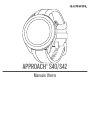 1
1
-
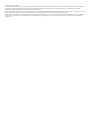 2
2
-
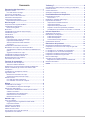 3
3
-
 4
4
-
 5
5
-
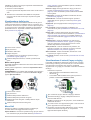 6
6
-
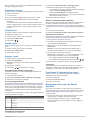 7
7
-
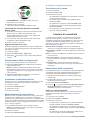 8
8
-
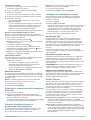 9
9
-
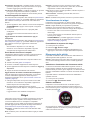 10
10
-
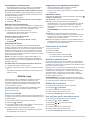 11
11
-
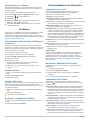 12
12
-
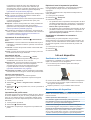 13
13
-
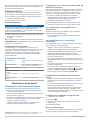 14
14
-
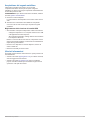 15
15
-
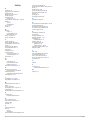 16
16
-
 17
17
-
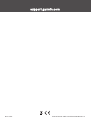 18
18
Garmin Approach S40 Manuale del proprietario
- Tipo
- Manuale del proprietario
Documenti correlati
-
Garmin Approach S10 Manuale del proprietario
-
Garmin Approach® G6 Manuale utente
-
Garmin Approach S12 Manuale del proprietario
-
Garmin Approach® G12 Manuale del proprietario
-
Garmin Approach S3 Manuale utente
-
Garmin Approach S62 Bundle Manuale del proprietario
-
Garmin Venu Manuale del proprietario
-
Garmin vívoactive® 4S Manuale del proprietario
-
Garmin Approach CT10, Full Set Manuale del proprietario
-
Garmin Approach® S1, Europe Manuale utente